Sziasztok ! Jelentkezem egy újabb Photoshop tutorial-al ! Most egy Abstract csillagot fogunk készíteni :) ! Nos lássuk !
1) Csinálj egy 400X400 pixeles képet, majd nyomd meg a “D” és tölsd ki a hátteret feketére.
2) Most válaszd ki a Custom Shape Tool -t a eszköztárról.
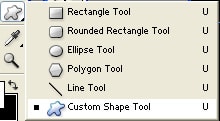
Most menj a vízszintes eszköztárra és válaszd ki a Starburst shape-et

Nyomd le a Shift billentyűt és rajzolj egy közepes csillagot.
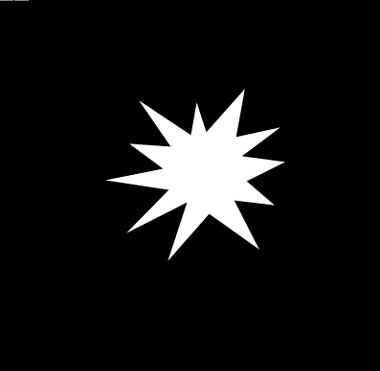
3) Ha ezek megvannak, menj a filter>blur>radial blu menübe és állísd be a kép szerint:
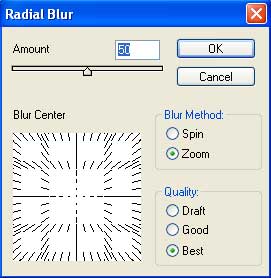
4) Most alkalmazzuk a chrome filtert (Filter>Sketch>Chrome) az alábbiak szerint:
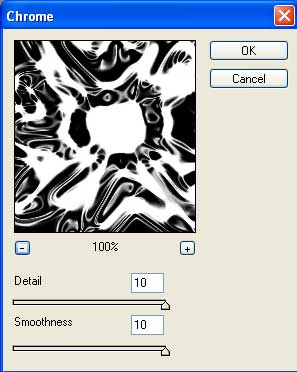
5) Duplicate the layer (Jobb egérgomb a rétegre “Duplicate Layer”). Állítsuk a Blending Mode-ot Multiply-re
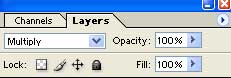
6) Álíltsuk be a Hue/Saturation (CTRL+U) a “Background Layer”-re( Ne duplikáljuk ! ). Használd az alábbi beállításokat:
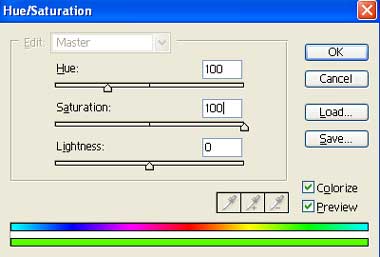
7) Nyomjuk le a CTRL+E billentyűt minden rétegen.
Duplikáljuk a réteget és a blending mode-ot állítsuk Screen-re.
9)Fordítsuk el a képet: edit>transform>roate 90 CW.
10) Örülünk megcsináltuk !
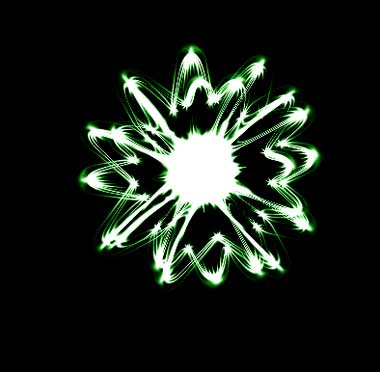







Egyszerű, gyors tutorial, szép végeredménnyel! Grat!
Tetszik! Köszi!
:S Ha a chrome-ra megyek ezt adja ki: http://yfrog.com/izwtfwyj
és ha pedig le OK zom akkor nem csinál semmit
pls help
Egyszerű és gyors, de trehány munka! Tessék, itt a végeredménye, hogy ha nem magyarázunk el mindent kellőképpen, akkor egy kezdő nem fog boldogulni a pofonegyszerű tutoriallal, és nem az ő hibájából.
maark: ami a tutorialból kimaradt, megpróbálom pótolni. Tehát.
2) Most válaszd ki a Custom Shape Tool -t a eszköztárról.
..valamint ne felejtsd el átállítani az alakzat rajzoló üzemmódját Shape layersre (3. ikon az eszköztáron)!
Most menj a vízszintes eszköztárra és válaszd ki a Starburst shape-et
Nyomd le a Shift billentyűt és rajzolj egy közepes csillagot. ..a fekete háttérrétegre, ne külön rétegre, így a csillag a Shape layer üzemmóddal egy réteget fog képezni, nem különállót, beleolvadva a háttérbe!
Tessék kiegészíteni ezt a hiányos leírást, mert tényleg nem egyértelmű! A Shape Layers funkciót olyan ritkán kell használni, és olyan ritkán olvasszuk össze az alakzatot a háttérréteggel, hogy ha ilyesmire kerül sor, akkor azt mindig ki kell hangsúlyozni, máskülönben csak a kérdések fognak szaporodni, nem a köszönetek.
Én megpróbáltam vagy 5x megcsinálni…sikertelenül. Ez melyik photoshop? Nekem PS5-van. Azon nem megy.
A csillag kapásból nem teli fehér lesz, hanem fekete, fehér szegéllyel.
A radial blur-t melyik rétegen kell alkalmazni? Nagyon hiányos ez a leírás. :(
Tökmindegy melyik Photoshop volt, mindegyik alatt megy mert teljesen alap cucc. A csillag azért nem fehér teli nálad, mert feltételezhetően a színeket (fekete és fehér) fordítva hagytad, nézd meg a képen mi van foreground colorként, amikor rajzolod a csillagot (fehér).
A fehér szegély meg úgy kerülhet rá, ha rátettél valami layer effektet, pl. stroke-t vagy outer glow-t stb.. szedd le az effektet róla.
A radial blur-t meg értelemszerűen azon az 1 rétegen lehet alkalmazni, amin a csillag is van (a másik ugye az alapértelmezett background layer).
Lehet, hogy MINDEN egyes lépés van leírva részletesen, szájbarágósan, de próbáljátok már megugrani ezt a szintet, hátha megy ez úgy is hogy picit gondolkoztok, próbálkoztok.
… és ez nem kimondottan csak liv2000-nek szól, hanem mindenkinek, aki inkább beírja kérdésnek ezeket a pofonegyszerű dolgokat ahelyett, hogy megpróbálná megoldani. Most tényleg ilyenen kell fennakadni, hogy egy húzott shape színe fekete lett? És?? Nem lehet átállítani fehérre? Ehh…
Kedves Harder!
Köszönöm a magyarázatot. Sajnos nem megy. Mindent lépésről lépésre úgy csinálok, mint, ahogy itt le van írva, de nem megy. Nekem nem teszi rá a chrome filtert. Próbáltam már több módon is…semmi. Ha beállítom a Multiply-t, akkor fekete lesz az egész és a végére már nem is változik.
Megcsináltam már a „bélyeget”, a „Jeges” feliratot és még pár ilyet, azok működnek. Úgy látszik ez nem engem akar. :D
Mégegyszer köszönöm a segítséget!
Hogy elejét vegyük a további értetlenkedésnek, voltam olyan kedves és elkészítettem a tutorial videóváltozatát. Megtekinthető itt:
http://bonfire.blog.hu/2011/10/09/tutorial_hu_absztrakt_csillag_effekt
Ezúton töredelmesen bocsánatot kérek a szerzőtől, hogy elírtam a nevét a stáblistán, de már kétszer rendereltem le, és nem volt lelkierőm még egyszer. Remélem, ez a baki megbocsátható.
BonFire! Köszönjük!
Első osztályú videó. :)
Most már értem, hogy hol akadtam el. A leírásban nem volt benne a rétegek egyesítése. Ettől függetlenül az enyém nem engedi a scetch-t . Úgyhogy enélkül csináltam egy igazán helyes kis csillag-kompozíciót. :D
Ezt is leírtuk már négymilliószor kábé. Ha nem tudod, hogy mi az, ne piszkáld, vagy jegyezd meg mit állítottál el, és ha nem működik, állítsd vissza!
Esetedben azért nem működik a Sketch effektcsoport, mert 16bits/channelben dolgozol az alapértelmezett 8bits/channel helyett, ami egyébként a Ps alapbeállítása, tehát ha eleve 16 bites képet hoz létre, azt azért teszi, mert te egyszer már átállítottad a színmódot.
A képernyőn a színmód mindid 8 bits/channel RGB legyen. Image-►Mode-►RGB8 bits/channel.
Ezért hangsúlyozzuk lépten-nyomon, hogy az elejétől kell kezdeni, mert különben csak magad alatt vágod a fát. Előbb ismerd meg a színmódok közötti különbségeket (wikipédia), ismerd meg a pixeles és a vektoros képalkotások közti különbséget (wikipédia), aztán majd nem fogod összekeverni a szögletes kijelölőt a téglalap eszközzel.
Sikerült! :D Végre, végre, végre.
Becs’ szó, én aztán nem nyúltam az RGB színekhez. Viszont megnéztem és azt adja automatikusan.
” aztán majd nem fogod összekeverni a szögletes kijelölőt a téglalap eszközzel.” Légyszi, mondd, hogy nem látsz a vesémbe. :D Rajta vagyok az ügyön, hogy megtanuljam, de előbb sajnos el kell készítenem a szakdolgozathoz egy weboldalt, amihez kell néhány képet kreálni. És ebben a suliban nem nagyon tanítanak képszerkesztést.
Köszönöm a sok segítséget! :)
Sikerült! Végre, végre, végre!
Becs’ szó, én aztán nem nyúltam az RGB színekhez. Viszont megnéztem, indításkor automatikusan CMYK-ban dolgozik.
„aztán majd nem fogod összekeverni a szögletes kijelölőt a téglalap eszközzel.” Légyszi, mondd, hogy nem látsz a vesémbe. :D Igyekszem ám, csak előbb meg kell csinálnom egy weboldalt a szakdolgozatomhoz és ahhoz kell pár képet kreálni. Ebben a suliban nem tanítanak képszerkesztést. :(
Köszönöm a sok segítséget! :)
Nyugodt lehetsz: nem vagyok gondolatolvasó. Csak ezeket a hibákat kábé minden második user elköveti. Az elsők nem, mert ők az alapoktól kezdik a tanulást. Nem mindig jó fejest ugrani a mély vízbe. Az RGB valóban gyári beállítás, ahogy a 8 bit is. Ha 16 bites képet hoz létre a program, akkor az azért van, mert te valamikor elállítottad a színmódot. Olyan nincs, hogy a program magától csinál ezt-azt.
Egyébként hasznos lesz számodra ez az iromány: http://bonfire.blog.hu/2011/01/20/photoshop_nyilvanvalosagok_avagy_amiket_nem_szoktunk_leirni_a_tutorialokban
Ugyanott tudsz kérdezni is (indás reg kell hozzá). Általában délutántól hajnalig fenn lógok.
Ez könnyelmű ígéret volt ;)
Jó, ez természetesen nem azt jelenti, hogy 24/7-ben rendelkezésre állok, és kapát-kaszát elhajítva szaladok segíteni, de mivel email értesítő van beállítva, ha éppen a gép előtt vagyok nincs akadálya, hogy válaszoljak.
Természetesen nekem is vannak emberi szükségleteim, néha pedig lazítok. Volt olyan, aki annyira rámszállt, hogy a végén nagyon csúnyán tudtam csak lekoptatni, mert azt hitte, én vagyok a Jolly Joker, az univerzális súgó. Na, ennyire azért ne! Amíg tiszteletben tartjuk a másik emberi mivoltát, addig jól kijövünk egymással.
Na jó, kapsz heti egy kimenőt is… csak, hogy ne mondhasd, hogy nem veszem figyelembe az emberi szükségleteidet. :D
A leírás szerint próbáltam meg elkészíteni ,aztán kicsit módosítottam, olyan fantasztikusan szép effekteket készítettem. Igaz mindig más -más lett a kép ,de szép. Köszönöm ,egy kezdő